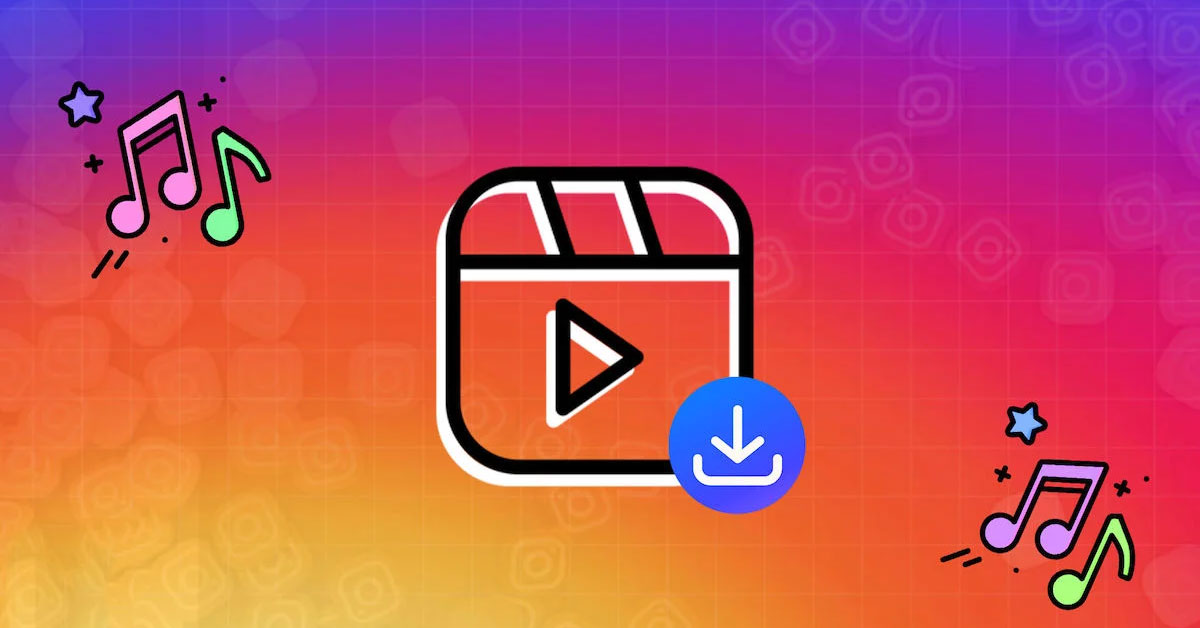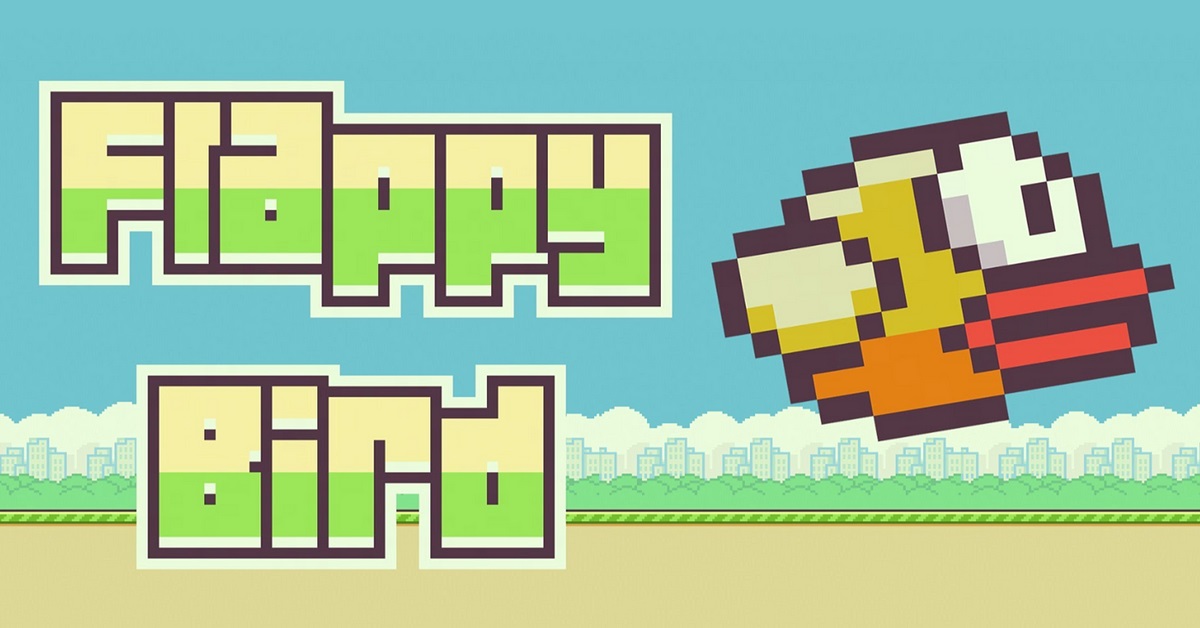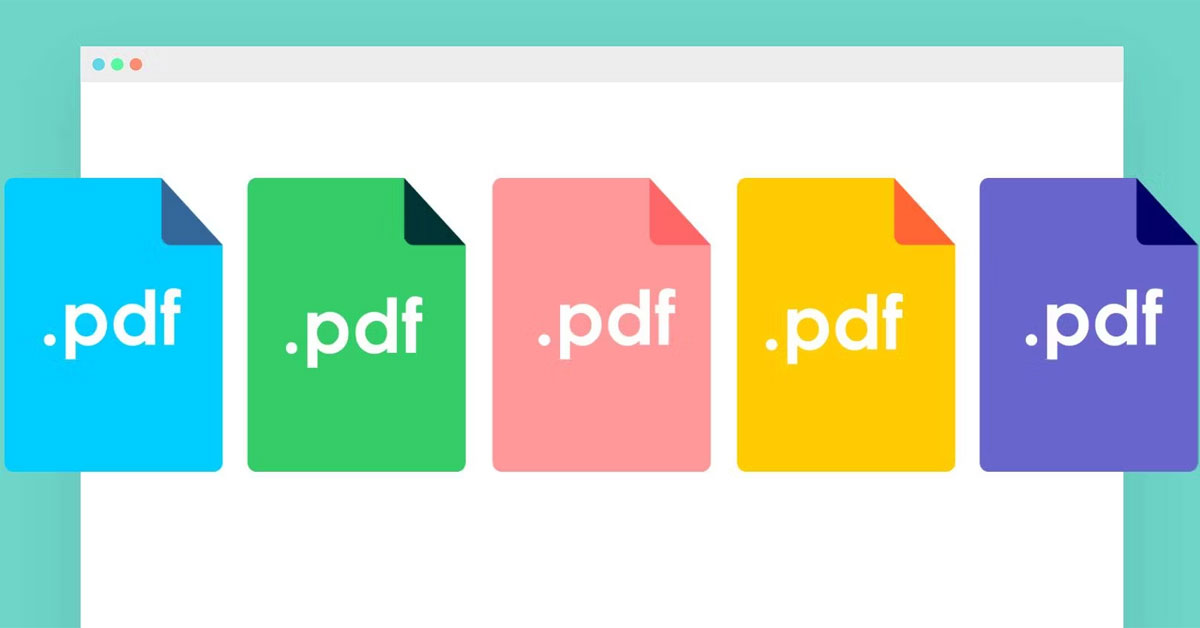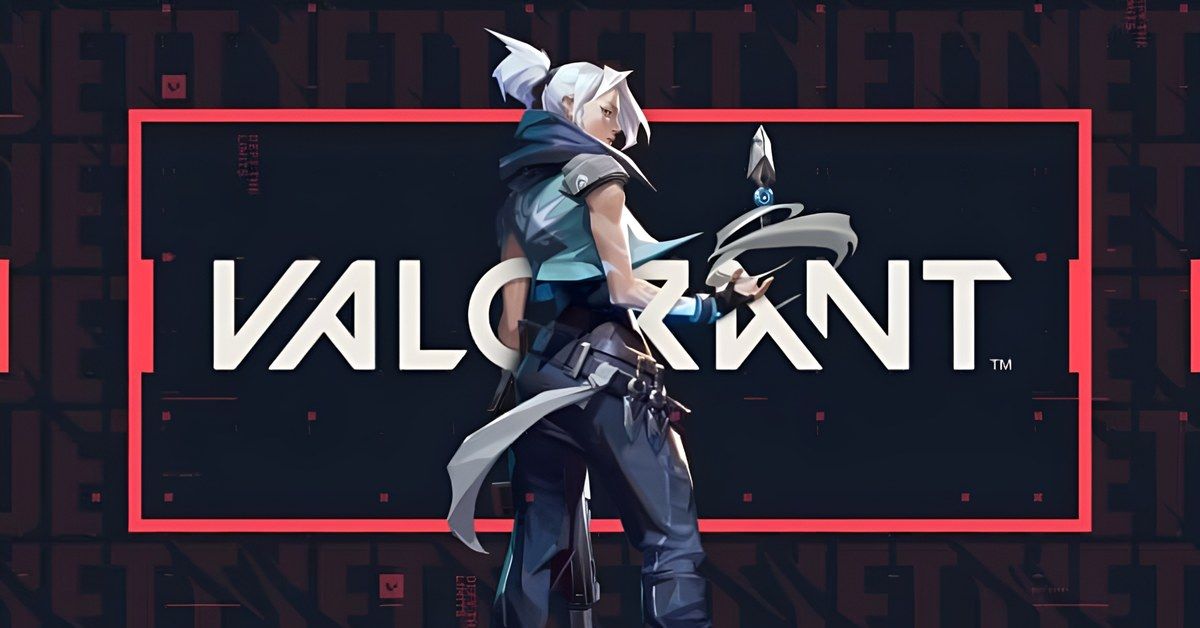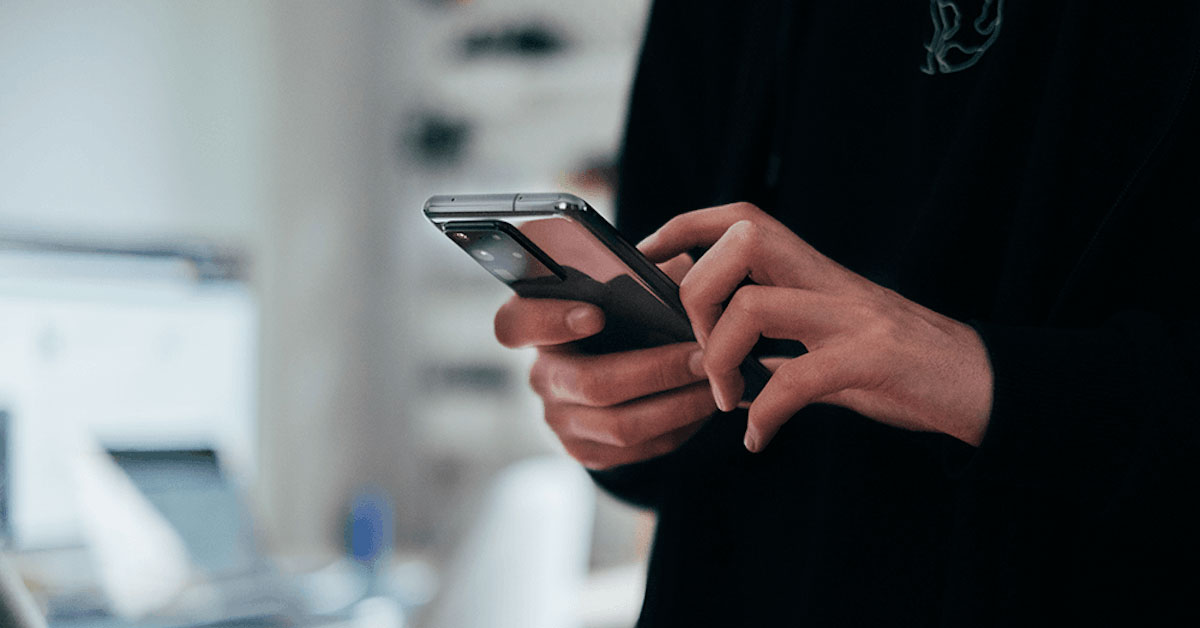Kết nối loa Bluetooth với điện thoại hay các thiết bị di động khác không chỉ giúp bạn có những trải nghiệm giải trí độc đáo nói chung mà còn là cách hiệu quả để thưởng thức âm nhạc và âm thanh chất lượng cao nói riêng mọi lúc, mọi nơi. Công nghệ kết nối không dây Bluetooth đã mang đến cho chúng ta rất nhiều tiện ích trong cuộc sống. Qua bài viết này, hãy cùng tuyengiaothudo.vn khám phá nhé Cách kết nối Bluetooth giữa các thiết bị chi tiết nhất, giúp bạn nhanh chóng hòa nhập vào thế giới âm nhạc một cách tiện lợi.
Mở chế độ kết nối loa Bluetooth
Trước khi ghép nối hai thiết bị với nhau bằng Bluetooth, hãy đảm bảo rằng bạn đã bật nguồn và kích hoạt chế độ kết nối của loa. Cách mở kết nối có thể khác nhau tùy thuộc vào loại loa bạn đang sử dụng. Có 2 cách để kết nối thiết bị với Bluetooth như sau.
Nhấn và giữ nút nguồn: Trên một số loa, bạn cần nhấn và giữ nút nguồn trong vài giây cho đến khi loa vào chế độ ghép nối/kết nối. Khi loa vào chế độ ghép nối, bạn sẽ nghe thấy âm thanh thông báo và đèn LED trên loa sẽ nhấp nháy để báo hiệu kết nối.

Nhấn và giữ nút ghép nối: Đối với một số loa Bluetooth khác, sẽ có nút ghép nối khác với nút nguồn. Nút ghép nối thường có cùng biểu tượng Bluetooth như trên điện thoại di động. Bạn cần nhấn và giữ nút ghép nối trong vài giây để kích hoạt chế độ ghép nối. Khi kết nối thành công, bạn sẽ nghe thấy âm thanh và đèn LED trên loa sẽ sáng lên để báo hiệu tín hiệu kết nối.
Cách kết nối loa Bluetooth với thiết bị di động
Trong thời đại công nghệ ngày nay, việc sử dụng loa Bluetooth để trải nghiệm âm nhạc, karaoke không chỉ trở nên phổ biến mà còn trở nên đơn giản và tiện lợi hơn rất nhiều. Bạn có thể tận hưởng những phút giây giải trí tuyệt vời mọi lúc mọi nơi chỉ với chiếc điện thoại và một chiếc loa Bluetooth. Trong nội dung dưới đây, tuyengiaothudo.vn sẽ hướng dẫn bạn cách kết nối Bluetooth với điện thoại một cách đơn giản nhất nhưng vô cùng hiệu quả để trải nghiệm những phút giây giải trí tuyệt vời.
Cách kết nối Bluetooth với iPhone
Cách kết nối Bluetooth với iPhone được thực hiện theo các bước sau.
Bước 1: Đảm bảo Bluetooth đã được bật trên loa của bạn, sau đó vào cài đặt Bluetooth trên iPhone.
Bước 2: Bước đầu tiên là mở ứng dụng Cài đặt trên màn hình chính của iPhone. Tiếp theo, chạm vào Bluetooth.

Bước 3: Trượt thanh chuyển đổi đến TRÊN để bật Bluetooth và đưa iPhone vào chế độ ghép nối. Đợi vài giây để iPhone tìm kiếm các thiết bị Bluetooth trong phạm vi.

Bước 4: Kết nối điện thoại của bạn với loa Bluetooth.
- Sau khi bật Bluetooth, hãy cuộn xuống Thiết bị của tôi trên màn hình Bluetooth.
- Tìm tên loa Bluetooth mà bạn muốn kết nối và đã được bật trước đó.
- Bạn có thể nhận biết loa Bluetooth qua tên hoặc biểu tượng đại diện.
- Nhấp vào tên loa Bluetooth để kết nối. Nếu kết nối thành công, loa sẽ chuyển sang Đã kết nốiMột số loa Bluetooth cũng có thể phát ra thông báo bằng âm thanh cho người dùng để xác nhận kết nối thành công.

Các bước kết nối Bluetooth có thể khác nhau tùy thuộc vào phiên bản iOS của bạn và loại loa Bluetooth bạn đang sử dụng. Vui lòng tham khảo hướng dẫn sử dụng loa Bluetooth cụ thể của bạn hoặc liên hệ với nhà sản xuất để biết thêm chi tiết nếu hướng dẫn trên của chúng tôi không áp dụng cho bạn.

Kết nối loa Bluetooth với điện thoại Samsung
Cách kết nối Bluetooth với điện thoại Samsung được thực hiện theo 2 bước dưới đây.
Bước 1: Vào cài đặt Bluetooth trên điện thoại Samsung của bạn. Đầu tiên, mở ứng dụng Cài đặt trên điện thoại Samsung của bạn. Tìm và chọn mục Các thiết bị đã được kết nối hoặc Bluetooth trong cài đặt. Bạn cũng có thể tìm kiếm từ khóa Bluetooth để dễ dàng tìm thấy cấu hình Bluetooth. Kéo thanh chuyển đổi đến TRÊN để bật chức năng Bluetooth trên điện thoại Samsung của bạn. Điều này cho phép điện thoại của bạn tìm kiếm và kết nối với các thiết bị Bluetooth trong phạm vi. Bạn cũng có thể cuộn xuống và tìm tên loa Bluetooth mà bạn muốn kết nối. Bạn có thể nhận dạng loa Bluetooth bằng tên hoặc biểu tượng của loa. Chạm vào tên loa Bluetooth để kết nối. Đợi kết nối hoàn tất.

Nếu bạn muốn bật Bluetooth nhanh chóng, bạn có thể vuốt xuống từ đầu màn hình để hiển thị màn hình tắt hệ thống. Tìm biểu tượng Bluetooth và chạm vào để bật chức năng Bluetooth trên điện thoại Samsung của bạn. Đợi vài giây để điện thoại tìm kiếm và liệt kê các thiết bị Bluetooth khả dụng trong phạm vi.

Bước 2: Xác nhận kết nối và thông báo.
- Sau khi kết nối thành công, điện thoại Samsung sẽ hiển thị loa Bluetooth đã kết nối trong danh sách các thiết bị đã kết nối. Bạn có thể xem thông tin chi tiết về loa đã kết nối trên màn hình.
- Loa Bluetooth cũng có thể phát ra thông báo bằng âm thanh để xác nhận kết nối thành công.

Cách kết nối Bluetooth với điện thoại OPPO
Để kết nối loa Bluetooth với điện thoại OPPO, bạn có thể làm theo các bước sau.
Bước 1: Mở cài đặt Bluetooth trên điện thoại OPPO của bạn.
- Trên giao diện điện thoại OPPO, tìm và chọn mục Cài đặt hoặc Cài đặt để vào cài đặt.
- Tìm và chọn mục Bluetooth để mở cửa sổ kết nối Bluetooth.
- Kéo thanh chuyển đổi đến vị trí TRÊN để bật chức năng Bluetooth trên điện thoại OPPO.

Ngoài ra, bạn có thể thực hiện thao tác này nhanh hơn bằng cách vuốt lên hoặc xuống trên màn hình để mở thanh trạng thái. Trên thanh trạng thái, bạn sẽ thấy biểu tượng Bluetooth. Nhấn vào biểu tượng này để bật chức năng Bluetooth và cho phép điện thoại tìm kiếm các thiết bị Bluetooth gần đó.

Bước 2: Kết nối với loa Bluetooth.
- Sau khi bật Bluetooth, điện thoại OPPO sẽ tìm kiếm thiết bị Bluetooth ở phạm vi gần để kết nối.
- Tìm và chọn tên loa Bluetooth mà bạn muốn kết nối. Thông thường, tên loa Bluetooth sẽ được hiển thị trong danh sách các thiết bị Bluetooth khả dụng.
- Khi điện thoại của bạn tìm thấy thiết bị Bluetooth khả dụng, một hộp thoại sẽ bật lên yêu cầu bạn chọn thiết bị loa để kết nối. Chỉ cần chọn thiết bị loa và nhấn nút. Kết nối hoặc Kết nối.
- Nhấp vào tên loa Bluetooth để kết nối. Đợi quá trình kết nối hoàn tất.
Kết nối loa Bluetooth với điện thoại Xiaomi
Để kết nối loa Bluetooth với điện thoại Xiaomi, bạn có thể thực hiện một trong hai cách sau.
Phương pháp 1: Kết nối qua thanh thông báo.
- Kéo thanh thông báo trên màn hình điện thoại Xiaomi xuống.
- Tìm và chọn biểu tượng Bluetooth để bật chức năng Bluetooth trên điện thoại của bạn.
- Chờ vài phút để điện thoại hiển thị các thiết bị Bluetooth có thể kết nối.
- Chọn tên loa Bluetooth mà bạn muốn kết nối từ danh sách các thiết bị được gợi ý.
- Nhấp để chọn thiết bị loa và nhấn nút Kết nối để tiến hành kết nối.

Phương pháp 2: Kết nối thông qua cài đặt.
- Đi đến phần Cài đặt trên điện thoại Xiaomi.
- Tìm và chọn Bluetooth để mở cài đặt Bluetooth.
- Bật chức năng Bluetooth bằng cách chuyển sang vị trí TRÊN.
- Sau đó, tìm và chọn tên loa Bluetooth trong danh sách thiết bị Bluetooth.
- Nhấp để chọn thiết bị loa và nhấn nút Kết nối để tiến hành kết nối.

Ngoài ra, điện thoại Xiaomi thường gặp vấn đề mất kết nối Bluetooth, để khắc phục bạn có thể thử các phương pháp sau:
- Bật và tắt chế độ máy bay khoảng 3 lần liên tiếp để khởi động lại kết nối trên điện thoại.
- Tắt Bluetooth trên điện thoại của bạn, sau đó giữ nút nguồn để khởi động lại. Sau khi điện thoại khởi động lại, hãy kiểm tra xem điện thoại có được kết nối với loa Bluetooth không.
- Thực hiện khôi phục cài đặt gốc trên điện thoại Xiaomi của bạn. Lưu ý rằng thao tác này sẽ xóa toàn bộ dữ liệu trên điện thoại, vì vậy hãy sao lưu mọi dữ liệu quan trọng trước khi thực hiện.
Cách kết nối Bluetooth với điện thoại Nokia
Thực hiện theo 2 bước sau để kết nối loa Bluetooth với điện thoại Nokia của bạn.
Bước 1: Mở cài đặt trên điện thoại Nokia của bạn và chọn Bluetooth. Chuyển trạng thái Bluetooth từ Tắt tường TRÊN bằng cách nhấp vào thanh trượt hoặc công tắc ở góc bên phải màn hình.
Bước 2: Đợi kết nối Bluetooth bật. Đảm bảo cả loa và điện thoại đều được bật trước để khi điện thoại tìm kiếm thiết bị Bluetooth, nó có thể phát hiện và kết nối với loa.

Lưu ý, các thiết bị Nokia yêu cầu khoảng cách kết nối không quá 10 mét. Các kết nối ở xa hoặc ngoài bán kính cho phép sẽ có khả năng kết nối yếu hơn và có nguy cơ bị nhiễu, ảnh hưởng đến chất lượng âm thanh so với các kết nối ở gần.
Cách kết nối Bluetooth trên điện thoại để hát karaoke
Để kết nối điện thoại với loa Bluetooth và hát karaoke, hãy làm theo các bước sau.
Bước 1: Bật công tắc nguồn của loa để khởi động. Sau đó, tìm và bật chế độ Bluetooth trên loa bằng cách nhấn hoặc giữ nút (tùy thuộc vào kiểu loa) cho đến khi bạn nhận được thông báo bằng âm thanh hoặc đèn báo bật thành công.
Bước 2: Tiếp theo, bật Bluetooth trên điện thoại của bạn. Quá trình này có thể khác nhau đối với các kiểu điện thoại khác nhau mà chúng tôi đã đề cập trong nội dung trên, nhưng thông thường, bạn có thể thực hiện như sau: đi tới Cài đặt > chọn Bluetooth > chọn Thiết bị cần kết nối > Kết nối. Sau đó đợi cho đến khi thiết bị được kết nối thành công.
Bước 3: Sau khi kết nối thành công, bạn có thể truy cập YouTube để tìm bài hát yêu thích và hát, hoặc bạn cũng có thể tải xuống và cài đặt các ứng dụng karaoke miễn phí trên điện thoại của mình. Ngoài việc phát nhạc, các ứng dụng này còn cung cấp chức năng chấm điểm và ghi âm như trong các phòng karaoke mà bạn đã trải nghiệm.

Phần kết luận
Trên đây là tất cả các cách kết nối Bluetooth cho từng loại điện thoại như iPhone, OPPO, SamSung, Xiaomi, Nokia mà tuyengiaothudo.vn đã tổng hợp. Để giúp bạn đọc dễ dàng theo dõi, chúng tôi cũng cung cấp thêm hình ảnh minh họa trực quan dễ thực hiện nhất. Hy vọng qua bài viết này, bạn đọc có thể kết nối thành công Bluetooth cho các thiết bị để có những trải nghiệm nghe nhạc, ca hát và giải trí thực sự trọn vẹn.
XEM THÊM:
Thông báo chính thức: Ninh Bình Web (thuộc GiuseArt) không hợp tác với bất kỳ ai để bán giao diện Wordpress và cũng không bán ở bất kỳ kênh nào ngoại trừ Facebook và zalo chính thức.
Chúng tôi chỉ support cho những khách hàng mua source code chính chủ. Tiền nào của nấy, khách hàng cân nhắc không nên ham rẻ để mua phải source code không rõ nguồn gốc và không có support về sau! Xin cám ơn!
- Sự thật về mức lương 7 triệu/tháng cho nhân viên chan bún của một nhà hàng Hà Nội
- Những siêu phẩm game đang giảm giá “kịch sàn” tới 90% trên Steam, sắm ngay cho kịp kỳ nghỉ lễ
- Folder là gì? Tất tần tật về thư mục và các khái niệm liên quan
- ViruSs thẳng tay xóa clip khuyên K-ICM, cổ vũ fan của Jack “chiến đi, mình hiền quá rồi”
- 1001+ Ảnh màn hình vỡ – Hình nền vỡ màn đẹp y như thật